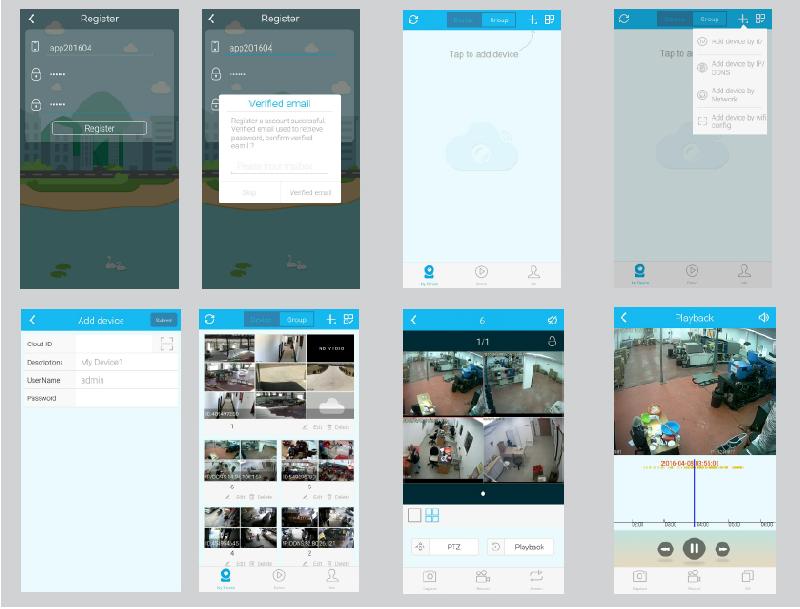Hinweis: Die Bedienungsanleitung gilt für mehrere Sets, nicht jede Funktion die in der Anleitung sichtbar ist, gilt auch für Ihr Modell. Weitere Hilfen: https://www.alarm.de/ip
Festplatte einbauen
Entfernen Sie die Abdeckung des Rekorders. Verbinden Sie die Festplatte mit Strom und Datenkabeln. Befestigen Sie die Festplatte mit den Schrauben. Schließen Sie die Abdeckung wieder.
Übersicht Rückseite
Installation
Verbinden Sie alle Kameras per Netzwerkkabel mit dem NVR. Schalten Sie diesen ein. Der NVR startet, das Bild wird am Monitor angezeigt. Einloggen können Sie sich mit dem Nutzernamen admin und leerstehendem Passwortfeld. Je nach Rekorder kann das Passwort auch eine der folgenden Varianten sein: admin / 12345 / 123456. Wenn Sie das Passwort ändern, bitte merken Sie sich das Passwort und notieren Sie es ggfs. Das Passwort kann aus Sicherheitsgründen nur in unserem Testlabor zurückgesetzt werden, was für Sie kostenpflichtig ist.
Netzwerkeinstellungen
Klicken Sie mit der rechten Maustaste ins Bild, um das Menü zu öffnen. Wählen Sie "Fast Network" und klicken Sie auf "Auto Config" für eine schnelle automatische Netzwerkkonfiguration. Wählen Sie "Manual Config" zum manuellen Konfigurieren von IP und anderen Werten. 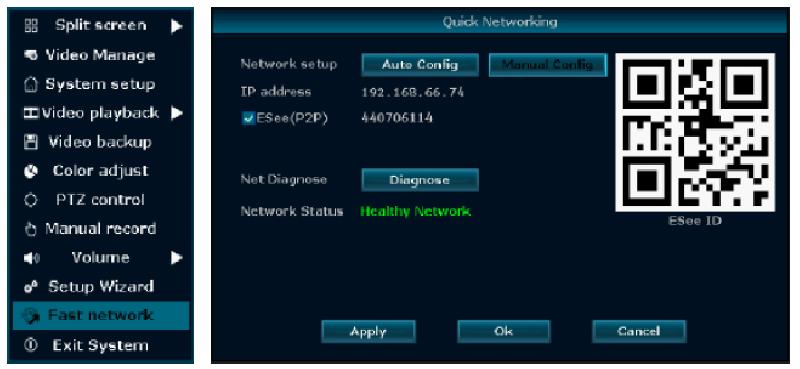
Kameras einbinden
In der Regel werden die IP-Kameras bereits nach dem Einschalten angezeigt. Ist das nicht so, klicken Sie mit der rechten Maustaste ins Videobild und öffnen Sie den Menüpunkt "Video Manage". Es gibt dann zwei Wege zum Hinzufügen. Sie klicken Auf "Refresh" und alle gefundenen Kameras werden aufgelistet. Mit "Auto add" werden alle Kameras eingefügt. Mit "Add one" können Sie eine einzelne Kamera aus der Liste einfügen. Die untere Liste zeigt die hinzugefügten IP-Kameras an. Bestätigen Sie Einstellungen mit "OK". 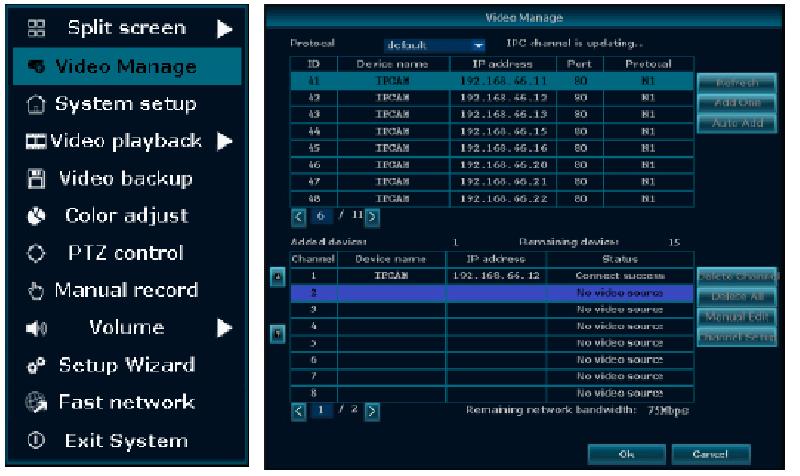
Bewegungserkennung aktivieren
Klicken Sie mit der rechten Maustaste ins Bild, um das Menü zu öffnen. Wählen Sie "System Setup" und dort "Channel Setup". Dann den Punkt "Video Detection" und "Motion". Klicken Sie auf "Enable" zum Aktivieren. Klicken Sie mit der rechten Maustaste ins Bild, um das Menü zu öffnen. Wählen Sie "System Setup" und dort "Record Setup". Dann den Punkt "Record Plan" um den Zeitplan einzustellen. Wählen Sie den Punkt "Motion" aus, um im gewählten Zeitraum bei Bewegungserkennung aufzunehmen. 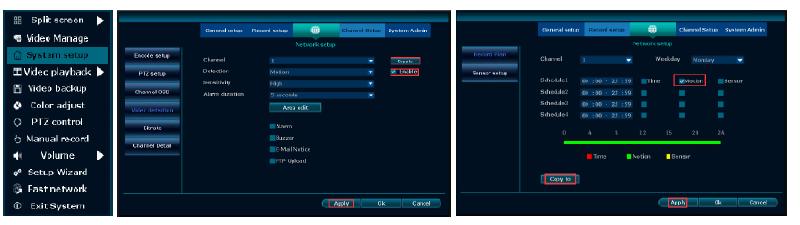
Videowiedergabe
Klicken Sie mit der rechten Maustaste ins Bild, um das Menü zu öffnen. Wählen Sie "Video Playback" und wählen Sie den gewünschten Kanal (Channel) zur Wiedergabe. Sie können per Datum und Zeit nach Aufnahmen suchen (Search) und eine gefundene Aufnahme mit Klick auf "Playback" wiedergeben. 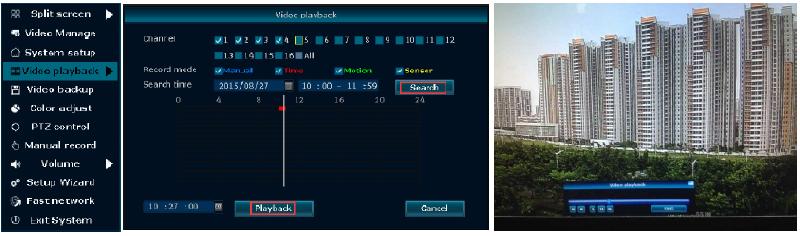
Datenbackup
Klicken Sie mit der rechten Maustaste ins Bild, um das Menü zu öffnen. Wählen Sie "Video Backup". Sie können nun die Aufnahmen nach Datum und Zeit durchsuchen. Wählen Sie eine Aufnahme aus der Liste aus (Select), wählen Sie den Speicher (z.B. USB Storage) und klicken Sie auf "Backup". Die Daten werden auf dem USB Speicher gesichert. USB Sticks bis 32 GB werden unterstützt. 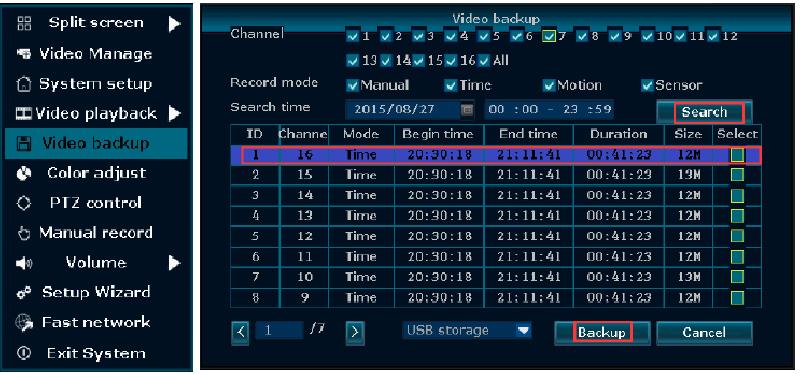
Smartphone-Zugriff
Laden Sie für Ihr Smartphone die App "IP Pro" aus dem Store ihres Betriebssystems herunter und installieren Sie diese. Legen Sie zuerst einen Account ein (Register), loggen Sie sich dann ein. Klicken Sie auf "add device" um den NVR hinzuzufügen. Sie können diesen per ID (zu finden unter "Fast Network") und dabei den QR-Code scannen. Außerdem können Sie ein Gerät per IP im Netzwerk oder DDNS bzw. WAN-IP einfügen.